Publicité
Le Chromecast de Google, qui a été annoncé en juillet dernier, est entré dans une scène bondée de gadgets qui vous permettent de regarder du contenu Web sur votre téléviseur. Du Roku aux téléviseurs intelligents, il existe de nombreuses façons d'afficher des vidéos en ligne sur l'écran de votre téléviseur. Ce qui est vraiment cool avec le Chromecast, c'est qu'il va bien au-delà du simple fait de vous laisser regarder des vidéos en ligne sur votre téléviseur.
Avec la possibilité de diffuser n'importe quel onglet de votre navigateur Chrome sur votre téléviseur, ou même de diffuser l'intégralité de votre bureau, le Google Chromecast devient plus qu'un simple moyen de regarder des vidéos en ligne sur votre téléviseur - il devient un outil incroyablement productif et passionnant. Nous avons proposé 8 utilisations uniques du Chromecast de Google. Lisez la suite pour découvrir comment vous pouvez utiliser encore plus votre Chromecast.
Si vous n'avez pas encore acheté un Chromecast, découvrez s'il vous convient en lisant notre
examen approfondi Examen et cadeau Google ChromecastNous offrons un Google Chromecast, alors lisez notre avis, puis rejoignez le concours pour gagner! Lire la suite . Et n'oubliez pas que la saison des fêtes approche, cela fait un super cadeau geek pour moins de 50 $ Guide des cadeaux des Fêtes du Geek (moins de 50 $)Les vacances arrivent et il n'y a jamais eu de moment plus excitant pour être un geek. Voici donc ma sélection de fantastiques cadeaux geek pour moins de 50 $ - les gadgets n'ont pas besoin d'être chers. Lire la suite .Mettre un diaporama
L'une des utilisations les plus évidentes du Google Chromecast en dehors de son utilisation pour regarder des vidéos sur YouTube, Hulu, Netflix et plus, est de l'utiliser pour des diaporamas photo. Si vous téléchargez vos photos sur un site de partage de photos comme Flickr, un réseau social comme Facebook, ou même simplement les sauvegardez à un service comme Dropbox, vous pouvez simplement parcourir les photos dans votre navigateur Chrome et diffuser cet onglet sur votre téléviseur. Plutôt que de vous presser autour d'un petit écran d'ordinateur, donnez vie à vos photos sur un grand écran.
Partager une démo ou une présentation
Un excellent truc avec Chromecast est la possibilité de diffuser plus qu'un simple onglet sur votre écran de télévision - vous pouvez diffuser tout votre bureau. Cliquez simplement sur le bouton Chromecast de votre navigateur, cliquez sur la petite flèche et sélectionnez "Diffuser tout l'écran".
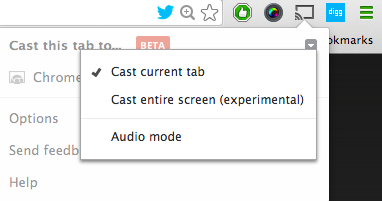
Comme vous le verrez dans le menu, il s'agit d'une fonctionnalité expérimentale et cela reste un peu bogué. Cela dit, c'est un excellent moyen de partager des présentations PowerPoint, d'effectuer des démos pour les clients, etc. Vous pouvez emporter vos présentations et démos partout où il y a un téléviseur et une connexion sans fil. Bien sûr, lorsque vous faites quelque chose comme ça, il est préférable d'avoir une souris sans fil à portée de main, donc c'est moins déroutant.
Utilisez votre téléviseur comme un énorme moniteur
Même si vous ne voulez pas partager une présentation ou une démo avec d'autres personnes, vous voudrez peut-être un énorme écran d'ordinateur, mais ne comptez pas sur un autre gadget - pourquoi ne pas utiliser le Chromecast au lieu? Si vous avez un ordinateur portable ou un ordinateur de bureau, il vous suffit d'un Chromecast à 35 $, d'une souris et d'un clavier sans fil (si vous utilisez votre ordinateur de bureau) et vous avez terminé.
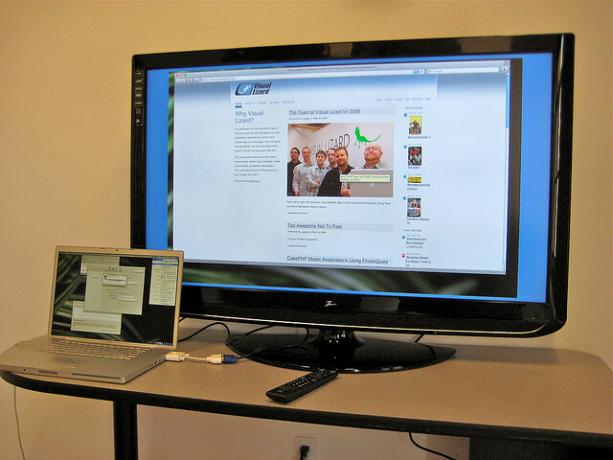
Encore une fois, comme lorsque vous utilisez Chromecast pour créer une présentation, vous pouvez caster l'intégralité de votre bureau, pas seulement un onglet.
Vidéoconférence avec des amis et la famille
Si vous êtes en vidéoconférence avec des amis et de la famille, plutôt que d'avoir tout un tas de gens qui essaient de foule autour d'un ordinateur pour voir les personnes à qui vous parlez - castez votre bureau sur votre téléviseur au lieu. Si vous utilisez votre ordinateur portable, placez-le devant le téléviseur afin que la personne avec laquelle vous discutez puisse également vous voir. Mieux encore, si vous avez une webcam portable, installez-la sur le téléviseur. Vous disposez alors d'un écran géant pour voir avec qui il s'agit de votre visioconférence sur un écran géant.
Regarder du contenu Web uniquement
Le Chromecast prend déjà en charge un certain nombre de services, notamment Hulu, Netflix, HBOGo, Google Play et plus encore. Bien que la liste puisse s'allonger, il n'y a aucune raison pour laquelle vous ne pouvez pas regarder encore plus de contenu uniquement sur le navigateur pendant que vous attendez. Amazon Video peut être diffusé via votre onglet Chrome. Le contenu Web uniquement Hulu peut être consulté sur votre téléviseur. Tant que vous pouvez le lire dans votre navigateur, vous pouvez le visualiser sur votre téléviseur.
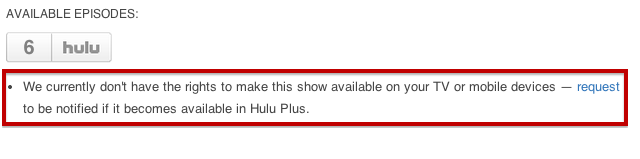
Lorsque Google a publié le Chromecast pour la première fois, la diffusion de contenu non pris en charge était pixellisée et presque inaccessible, mais heureusement, cela a depuis été résolu.
Regarder des vidéos stockées sur votre ordinateur
Si vous avez beaucoup de vidéos téléchargées enregistrées sur votre ordinateur, vous pouvez également les regarder sur votre téléviseur. Tout ce que vous avez à faire est de faire glisser le fichier vidéo sur un onglet Google Chrome et il sera lu directement à partir de votre navigateur. Diffusez simplement cet onglet sur votre téléviseur et vous pouvez regarder l'intégralité de la vidéo sur votre téléviseur au lieu de votre ordinateur.
Écouter de la musique
En matière de divertissement, vous n'avez pas à vous limiter au contenu vidéo seul. Pourquoi ne pas jouer de la musique aussi? Tout type de musique pouvant être lu via votre navigateur Chrome peut être entendu via les haut-parleurs de votre téléviseur. Que vous préfériez GrooveShark, la version Web Un premier aperçu du lecteur Web SpotifySpotify a changé la façon dont beaucoup d'entre nous consomment de la musique, moi y compris. J'achetais régulièrement des albums, mais une fois que le moment était venu de ripper le CD sur le disque dur de mon ordinateur ... Lire la suite de Spotify, ou même d'une liste de lecture YouTube, vous pouvez augmenter la musique plutôt que de dépendre des haut-parleurs portables.
Jouer à des jeux en ligne
Si vous avez tendance à jouer à des jeux informatiques en ligne, pourquoi ne pas donner vie au jeu sur un écran d'ordinateur? Quel que soit le jeu auquel vous jouez dans votre navigateur, vous pouvez le diffuser sur un écran beaucoup plus grand sur votre téléviseur, mais comme c'est le cas avec certains des options précédentes, si c'est un jeu qui nécessite une souris ou un clavier, optez pour certains gadgets sans fil pour vraiment améliorer la expérience.
Google est clairement sur le point de proposer des jeux au Chromecast même s'ils ont commencé petit. Les utilisateurs iOS et Android peuvent jouer à Tic Tac Toe à l'aide de deux appareils distincts. Tout ce que vous avez à faire est de télécharger iOS ou Android [Plus disponible] du jeu et diffusez le jeu sur votre téléviseur. C'est peut-être un début de base, mais c'est quand même un début.
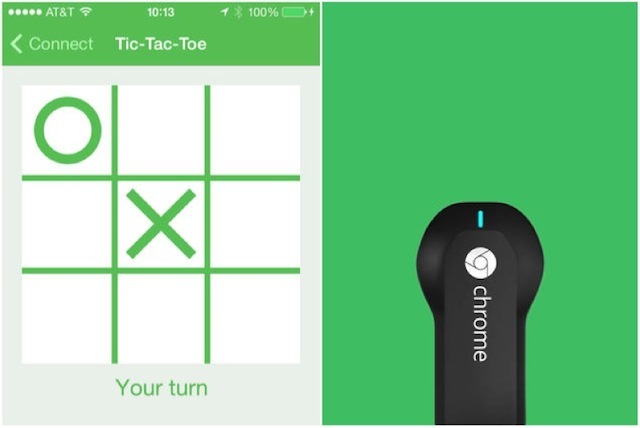
Pouvez-vous penser à des utilisations créatives de Google Chromecast à ajouter à la liste? Partagez-les avec nous dans les commentaires.
Crédits image: Chromecast Via Flickr
Nancy est un écrivain et éditeur vivant à Washington DC. Elle était auparavant rédactrice au Moyen-Orient pour The Next Web et travaille actuellement dans un groupe de réflexion basé sur DC sur les communications et la sensibilisation des médias sociaux.
